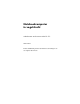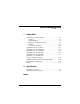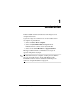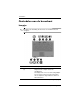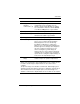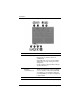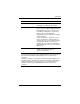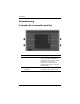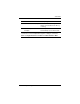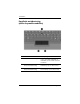Notebookcomputer in vogelvlucht Artikelnummer van document: 404161-331 Maart 2006 In deze handleiding worden de hardwarevoorzieningen van de computer beschreven.
Inhoudsopgave 1 Onderdelen Onderdelen aan de bovenkant . . . . . . . . . . . . . . . . . . . . 1–2 Lampjes. . . . . . . . . . . . . . . . . . . . . . . . . . . . . . . . . . . 1–2 Cursorbesturing. . . . . . . . . . . . . . . . . . . . . . . . . . . . . 1–6 Knoppen, schakelaars en lezers . . . . . . . . . . . . . . . . 1–9 Toetsen . . . . . . . . . . . . . . . . . . . . . . . . . . . . . . . . . . 1–14 Overzicht van hotkeys . . . . . . . . . . . . . . . . . . . . . . 1–16 Onderdelen aan de voorkant . . . .
1 Onderdelen In dit hoofdstuk worden de hardwarevoorzieningen van de computer beschreven. U geeft als volgt een overzicht weer van de hardware die in de computer is geïnstalleerd: 1. Selecteer Start > Deze computer. 2. Selecteer Systeeminformatie weergeven in het linkerdeelvenster van het venster Systeemtaken. 3. Selecteer het tabblad Hardware > Apparaatbeheer. Met Apparaatbeheer kunt u ook hardware toevoegen of apparaatconfiguraties wijzigen.
Onderdelen Onderdelen aan de bovenkant Lampjes de afbeelding die het meest overeenkomt met uw ✎ Raadpleeg computer. Onderdeel Beschrijving 1 Aan: de computer staat aan. Knipperend: de computer staat in de standbystand. Snel knipperend: er moet een netvoedingsadapter met een hoger vermogen worden aangesloten. Uit: de computer is uitgeschakeld of staat in de hibernationstand.
Onderdelen Onderdeel Beschrijving 2 Lampjes voor draadloze communicatie† (2) Aan: een geïntegreerd apparaat voor draadloze communicatie, zoals een adapter voor een draadloos lokaal netwerk (WLAN), een adapter voor een draadloos wide-area netwerk (WWAN) of een Bluetooth®-apparaat, is ingeschakeld. 3 Caps lock-lampje Aan: caps lock is ingeschakeld. 4 Num lock-lampje Aan: num lock is actief of het geïntegreerde numerieke toetsenblok is ingeschakeld.
Onderdelen Onderdeel Beschrijving 1 Aan/uit-lampjes* (2) Aan: de computer staat aan. Knipperend: de computer staat in de standbystand. Snel knipperend: er moet een netvoedingsadapter met een hoger vermogen worden aangesloten. Uit: de computer is uitgeschakeld of staat in de hibernationstand.
Onderdelen Onderdeel Beschrijving 4 Num lock-lampje Aan: num lock is actief of het geïntegreerde numerieke toetsenblok is ingeschakeld. 5 Acculampje Oranje: er wordt een accu opgeladen. Groen: een accu is bijna volledig opgeladen. Oranje knipperend: een accu die de enige beschikbare voedingsbron is, is bijna leeg. Wanneer de accu een kritiek laag ladingsniveau bereikt, begint het acculampje snel te knipperen.
Onderdelen Cursorbesturing Touchpad (alleen bepaalde modellen) Onderdeel Beschrijving 1 Touchpad* Hiermee kunt u de aanwijzer (ook wel "cursor" genoemd) verplaatsen en onderdelen op het scherm selecteren of activeren. U kunt andere muisfuncties voor dit onderdeel instellen, zoals schuiven, selecteren en dubbelklikken. 2 Linkerknop van het touchpad* Deze knop heeft dezelfde functie als de linkerknop op een externe muis.
Onderdelen Onderdeel Beschrijving 3 Schuifzone van het touchpad Hiermee schuift u de weergave in een venster op het beeldscherm omhoog of omlaag. 4 Rechterknop van het touchpad* Deze knop heeft dezelfde functie als de rechterknop op een externe muis. *In deze tabel worden de standaardinstellingen beschreven. Als u voorkeuren voor het touchpad wilt weergeven en wijzigen, selecteert u Start > Configuratiescherm > Printers en andere hardware > Muis.
Onderdelen EasyPoint-muisbesturing (alleen bepaalde modellen) 1–8 Onderdeel Beschrijving 1 EasyPoint-muisbesturing Hiermee kunt u de aanwijzer (ook wel "cursor" genoemd) verplaatsen en onderdelen op het scherm selecteren of activeren. 2 Linkerknop van de EasyPoint-muisbesturing Deze knop heeft dezelfde functie als de linkerknop op een externe muis. 3 Rechterknop van de EasyPoint-muisbesturing Deze knop heeft dezelfde functie als de rechterknop op een externe muis.
Onderdelen Knoppen, schakelaars en lezers de afbeelding die het meest overeenkomt met uw ✎ Raadpleeg computer.
Onderdelen Onderdeel Beschrijving 1 Aan/uit-knop Deze knop heeft de volgende werking: ■ Als de computer is uitgeschakeld, drukt u op deze knop om de computer in te schakelen. ■ Als de computer is ingeschakeld, drukt u op deze knop om de hibernationstand te activeren. ■ Als de computer in de standbystand staat, drukt u kort op deze knop om de standbystand te beëindigen. ■ Als de computer in de hibernationstand staat, drukt u kort op deze knop om de hibernationstand te beëindigen.
Onderdelen Onderdeel Beschrijving 7 Knop Geluid zachter Hiermee verlaagt u het geluidsvolume. 8 Knop Geluid harder Hiermee verhoogt u het geluidsvolume. 9 Interne microfoon Hiermee neemt u geluid op. - Vingerafdruklezer Hiermee kunt u zich met een vingerafdruk aanmelden bij Windows in plaats van met een wachtwoord. *In deze tabel worden de standaardinstellingen beschreven.
Onderdelen Onderdeel Beschrijving 1 Deze knop heeft de volgende werking: ■ Als de computer is uitgeschakeld, drukt u op deze knop om de computer in te schakelen. ■ Als de computer is ingeschakeld, drukt u op deze knop om de hibernationstand te activeren. ■ Als de computer in de standbystand staat, drukt u kort op deze knop om de standbystand te beëindigen. ■ Als de computer in de hibernationstand staat, drukt u kort op deze knop om de hibernationstand te beëindigen.
Onderdelen Onderdeel Beschrijving 2 Beeldschermschakelaar Hiermee wordt de standbystand geactiveerd wanneer u het beeldscherm sluit terwijl de computer aanstaat. 3 Knop voor draadloze communicatie* Met deze knop kunt u de voorziening voor draadloze communicatie in- en uitschakelen, maar geen draadloze verbinding tot stand brengen. u een draadloze verbinding tot stand wilt brengen, moet er al ✎ Als een draadloos netwerk zijn ingesteld. *In deze tabel worden de standaardinstellingen beschreven.
Onderdelen Toetsen computer kan er iets anders uitzien dan de in dit hoofdstuk ✎ Uw afgebeelde computer. Onderdeel Beschrijving 1 esc-toets Als u op deze toets drukt in combinatie met de fn-toets, geeft u systeeminformatie weer. 2 fn-toets Als u op deze toets drukt in combinatie met een functietoets of de esc-toets, kunt u veelgebruikte systeemfuncties uitvoeren. 3 Windows-logotoets Hiermee geeft u het menu Start van Windows weer.
Onderdelen Onderdeel Beschrijving 5 Toetsen van het geïntegreerde numerieke toetsenblok Deze toetsen kunt u laten werken als de toetsen op een extern numeriek toetsenblok. 6 Functietoetsen Als u op een van deze toetsen drukt in combinatie met de fn-toets, kunt u veelgebruikte systeemfuncties uitvoeren. de tabel in "Overzicht van hotkeys" voor een ✎ Raadpleeg beschrijving van elke hotkey.
Onderdelen Overzicht van hotkeys Om deze functie uit te voeren Drukt u op De standbystand activeren fn+f3 De standbystand beëindigen Aan/uit-knop Schakelen tussen het beeldscherm van de computer en een extern beeldscherm fn+f4 Accugegevens weergeven fn+f8 Weergave van accugegevens sluiten fn+f8 Helderheid van het beeldscherm verlagen fn+f9 Helderheid van het beeldscherm verhogen fn+f10 Systeemgegevens weergeven fn+esc Weergave van systeemgegevens sluiten fn+esc of druk op enter 1–16 No
Onderdelen Onderdelen aan de voorkant de afbeelding die het meest overeenkomt met uw ✎ Raadpleeg computer. Onderdeel Beschrijving 1 Beeldschermontgrendeling Hiermee opent u de computer. 2 Luidsprekers (2) De luidsprekers geven het systeemgeluid weer. 3 Digitale-mediaslot Dit slot ondersteunt zeven typen optionele digitale kaarten: SD Card (Secure Digital-geheugenkaart), MultiMediaCard, Memory Stick, Memory Stick Pro, Memory Stick Duo (met adapter), SmartMedia-kaart en xD-Picture Card.
Onderdelen Onderdeel Beschrijving 1 Beeldschermontgrendeling Hiermee opent u de computer. 2 Luidsprekers (2) De luidsprekers geven het systeemgeluid weer.
Onderdelen Onderdelen aan de achterkant de afbeelding die het meest overeenkomt met uw ✎ Raadpleeg computer. Onderdeel Beschrijving 1 Hiermee kunt u een als optie verkrijgbare beveiligingskabel aan de computer bevestigen. Bevestigingspunt voor beveiligingskabel Ä Van de beveiligingskabel moet op de eerste plaats een ontmoedigingseffect uitgaan. Deze voorziening kan echter niet voorkomen dat de computer verkeerd wordt gebruikt of wordt gestolen.
Onderdelen Onderdeel Beschrijving 1 Hiermee kunt u een als optie verkrijgbare beveiligingskabel aan de computer bevestigen. Bevestigingspunt voor beveiligingskabel Ä 2 1–20 Van de beveiligingskabel moet op de eerste plaats een ontmoedigingseffect uitgaan. Deze voorziening kan echter niet voorkomen dat de computer verkeerd wordt gebruikt of wordt gestolen. Voedingsconnector Hierop kunt u een netvoedingsadapter aansluiten.
Onderdelen Onderdelen aan de rechterkant de afbeelding die het meest overeenkomt met uw ✎ Raadpleeg computer. Onderdeel Beschrijving 1 USB-poorten (2) Hierop kunt u optionele USB-apparatuur aansluiten. 2 1394-poort Hierop kunt u een optioneel IEEE 1394-apparaat, zoals een camcorder, aansluiten. 3 RJ-11-modemconnector Hierop kunt u een modemkabel aansluiten. 4 Optische-schijfeenheid Hierin kan een optische schijf worden gelezen.
Onderdelen Onderdeel Beschrijving 1 1394-poort Hierop kunt u een optioneel IEEE 1394-apparaat, zoals een camcorder, aansluiten. 2 RJ-11-modemconnector Hierop kunt u een modemkabel aansluiten. 3 Optische-schijfeenheid Hierin kan een optische schijf worden gelezen. 4 Knop van de optische-schijfeenheid Hiermee schuift u de lade uit.
Onderdelen Onderdelen aan de linkerkant computer kan er iets anders uitzien dan de in dit hoofdstuk ✎ Uw afgebeelde computer. Onderdeel Beschrijving 1 ExpressCard-slot (alleen bepaalde modellen) Hierin kunt u optionele ExpressCard/54-kaarten of ExpressCard/34-kaarten plaatsen. 2 Ejectknop voor ExpressCard Hiermee verwijdert u de ExpressCard uit het ExpressCard-slot. 3 RJ-45-netwerkconnector Hierop kunt u een netwerkkabel aansluiten.
Onderdelen Onderdeel Beschrijving 5 Deze opening zorgt voor luchtkoeling van de interne onderdelen. Ventilatieopening Ä Blokkeer de ventilatieopeningen niet, om oververhitting te voorkomen. Gebruik de computer alleen op een stevige, vlakke ondergrond. Zorg dat de luchtcirculatie niet wordt geblokkeerd door een voorwerp van hard materiaal (zoals een optionele printer naast de computer) of een voorwerp van zacht materiaal (zoals een kussen, een dik kleed of kleding).
Onderdelen Onderdelen aan de onderkant de afbeelding die het meest overeenkomt met uw ✎ Raadpleeg computer. Onderdeel Beschrijving 1 Vaste-schijfruimte Hierin bevindt zich de vaste schijf. 2 Compartiment voor geheugenuitbreidingsmodule en Mini Card Bevat het slot voor de geheugenuitbreidingsmodule en een draadloos LAN-apparaat (alleen bepaalde modellen).
Onderdelen Onderdeel Beschrijving 3 Connector van extra accu Hierop kunt u een optionele extra accu aansluiten. 4 Dockingconnector Hiermee kunt u de computer aansluiten op een optioneel dockingapparaat. 5 Ontgrendelingen van primaire accu (2) Hiermee ontgrendelt u de primaire accu uit de accuruimte. 6 Accuruimte Hierin wordt de primaire accu geplaatst. 7 Ventilatieopeningen (4)* Deze openingen zorgen voor luchtkoeling van de interne onderdelen.
Onderdelen Onderdeel Beschrijving 1 Vaste-schijfruimte Hierin bevindt zich de vaste schijf. 2 Compartiment voor geheugenuitbreidingsmodule en Mini Card Bevat het slot voor de geheugenuitbreidingsmodule en een draadloos LAN-apparaat (alleen bepaalde modellen). Ä Plaats alleen een Mini Card-apparaat dat is goedgekeurd voor gebruik in de computer door de overheidsinstantie die verantwoordelijk is voor de regelgeving met betrekking tot apparatuur voor draadloze communicatie in uw land.
Onderdelen Onderdeel Beschrijving 5 Accuruimte Hierin wordt de primaire accu geplaatst. 6 Ventilatieopeningen (4)* Deze openingen zorgen voor luchtkoeling van de interne onderdelen. Ä Blokkeer de ventilatieopeningen niet, om oververhitting te voorkomen. Gebruik de computer alleen op een stevige, vlakke ondergrond.
Onderdelen Antennes voor communicatie met een draadloos netwerk Twee antennes voor draadloze communicatie in de behuizing van het beeldscherm verzenden en ontvangen signalen van apparaten voor draadloze communicatie via draadloze lokale netwerken (WLAN's). Deze antennes zijn niet zichtbaar aan de buitenzijde van de computer. Voor een optimale verzending houdt u de directe omgeving van de antennes vrij.
Onderdelen WWAN-antennes (alleen bepaalde modellen) beschikbaarheid van de WWAN-antennes verschilt per ✎ De regio en land. Twee antennes voor draadloze communicatie in de behuizing van het beeldscherm maken het mogelijk om verbinding te maken met een draadloos wide-area netwerk (WWAN) en daarna met Internet. Hierbij wordt gebruikgemaakt van de geïntegreerde HP Broadband Wireless-module en de diensten van een ondersteunde aanbieder van mobiele telefonie.
Onderdelen Extra hardwareonderdelen Onderdeel Beschrijving 1 HP Smart netvoedingsadapter Hiermee wordt netvoeding omgezet in gelijkstroom. 2 Netsnoer* Hiermee sluit u een netvoedingsadapter aan op een stopcontact. 3 Accu* Hiermee kunt u de computer op accuvoeding laten werken als de computer niet is aangesloten op een externe voedingsbron. 4 Modemkabel* Hiermee kunt u het interne modem aansluiten op een RJ-11-telefoonaansluiting of op een landspecifieke modemadapter.
Onderdelen Labels De labels die zijn aangebracht op de computer, bieden informatie die u nodig kunt hebben wanneer u problemen met het systeem probeert op te lossen of wanneer u de computer in het buitenland gebruikt. 1–32 ■ Servicelabel: bevat de merk- en serienaam van het product, het serienummer (s/n) en het productnummer (p/n) van de computer. Zorg dat u deze informatie bij de hand heeft wanneer u contact opneemt met de klantenondersteuning.
Onderdelen ■ Label(s) met keurmerken voor apparatuur voor draadloze communicatie: deze labels bevatten informatie over optionele apparaten voor draadloze communicatie, en de keurmerken van een aantal landen waarin deze apparaten zijn goedgekeurd voor gebruik. Een optioneel apparaat kan een WLAN-apparaat zijn, een WWAN-apparaat of een Bluetooth®-apparaat.
2 Specificaties In de volgende gedeelten vindt u informatie over de omgevingsvereisten en de voedingsspecificaties van de computer. Omgevingsvereisten De volgende tabel met informatie over de vereisten waaraan de omgeving moet voldoen, bevat nuttige informatie voor personen die de computer onder extreme omstandigheden willen gebruiken of vervoeren. Factor Metrisch V.S.
Specificaties Nominaal ingangsvermogen De elektriciteitsgegevens in dit gedeelte kunnen van pas komen als u van plan bent internationaal te reizen met uw computer. De computer werkt op gelijkstroom, die kan worden geleverd via netvoeding of via een voedingsbron voor gelijkstroom. Hoewel de computer kan worden gevoed via een aparte gelijkstroomvoedingsbron, mag de computer alleen worden gevoed via een netvoedingsadapter of een gelijkstroomkabel die is geleverd bij of is goedgekeurd voor een HP computer.
Index 1394-poort 1–21, 1–22 A Aan/uit-knop 1–10, 1–12 Aan/uit-lampje 1–2, 1–4 Accu, herkennen 1–31 Acculampje, herkennen 1–3, 1–5 Accuontgrendeling 1–26, 1–27 Accuruimte 1–26, 1–28, 1–32 Antennes 1–29, 1–30 Applicatietoets, Windows 1–14 Audio-ingang (microfooningang) 1–24 Audio-uitgang (hoofdtelefoonuitgang) 1–24 B Beeldschermontgrendeling 1–17, 1–18 Beeldschermschakelaar, herkennen 1–10, 1–13 Besturingssysteem label met Microsoft Certificaat van echtheid 1–32 Notebookcomputer in vogelvlucht productiden
Index Draadloze communicatie, antennes 1–29, 1–30 Draadloze communicatie, knop 1–10, 1–13 Draadloze communicatie, lampje 1–3, 1–4 E EasyPoint-muisbesturing knoppen 1–8 locatie 1–8 Ejectknop, PC Card-slot 1–24 ExpressCard-slot 1–23 ExpressCard-slot, ejectknop 1–23 Externe monitor, poort 1–23 Extra accu, connector herkennen 1–26, 1–27 F Fn-toets 1–14 Functietoetsen 1–15 G Geheugenmodulecompartiment, uitbreiding 1–25, 1–27 Geluid uit, knop 1–10 Geluid uit, lampje 1–3 H Hoofdtelefoonuitgang (audio-uitgang
Index ejectknop voor ExpressCard-slot 1–23 geluid uit 1–10 Info Center (Informatiecentrum) 1–10 optischeschijfeenheid 1–21, 1–22 presentatie 1–10 touchpad 1–6 volume 1–11 L Labels kennisgevingen 1–32 keurmerk voor draadloze communicatie 1–33 keurmerken voor modem 1–32 Microsoft Certificaat van echtheid 1–32 servicelabel 1–32 WLAN 1–33 Lampjes aan/uit 1–2, 1–4 accu 1–3, 1–5 caps lock 1–3, 1–4 digitale-mediaslot 1–17 draadloze communicatie 1–3, 1–4 geluid uit 1–3 num lock 1–3, 1–5 schijfeenheid 1–3, 1–5 Luc
Index Openen beeldscherm 1–18 Ontgrendelingen accu 1–26, 1–27 beeldscherm 1–17, 1–18 Openen beeldscherm 1–17 Optische-schijfeenheid, herkennen 1–21, 1–22 Optische-schijfeenheid, knop 1–21, 1–22 P Parallelle poort 1–19 PC Card-slot 1–24 PC Card-slot, ejectknop 1–24 Poorten 1394 1–21, 1–22 externe monitor 1–23 parallelle 1–19 seriële 1–21 USB 1–21, 1–24 Presentatieknop 1–10 Productidentificatienummer 1–32 Productnaam en productnummer, computer 1–32 R Reizen met computer label met keurmerken voor modem 1–32
Index Specificaties nominaal ingangsvermogen 2–2 omgeving 2–1 S-video-uitgang 1–19 T Temperatuur, specificaties 2–1 Toetsen esc 1–14 fn 1–14 functietoetsen 1–15 toetsenblok 1–15 Windows-applicaties 1–14 Windows-logo 1–14 Toetsenbloktoetsen 1–15 Touchpad 1–6 U USB-poorten, herkennen 1–21, 1–24 Notebookcomputer in vogelvlucht V Vaste-schijfruimte, herkennen 1–25, 1–27 Ventilatieopeningen 1–24, 1–26, 1–28 Vergrendeling accu 1–26, 1–27 Vingerafdruklezer 1–11 Voedingsconnector 1–19, 1–20 Volumeknoppen 1–11
© Copyright 2006 Hewlett-Packard Development Company, L.P. Microsoft en Windows zijn in de Verenigde Staten gedeponeerde handelsmerken van Microsoft Corporation. Het SD-logo is een handelsmerk van de desbetreffende houder. Bluetooth is een handelsmerk van de desbetreffende houder en wordt door Hewlett-Packard Company onder licentie gebruikt. De informatie in deze documentatie kan zonder kennisgeving worden gewijzigd.